Если часто и активно пользоваться ноутбуком, то не стоит забывать о важном – о его чистке. Благодаря такой нехитрой процедуре можно избежать неприятных поломок или зависания. А чтобы все это сделать правильно, достаточно просто следовать разнообразным рекомендациям в данном материале.
| Модель ноутбука | Метод чистки | Особенности |
|---|---|---|
| Ноутбуки с выдвижным кулером | Извлечение кулера из слота и очистка | Модели с механизмом выдвижения кулера обеспечивают удобный доступ для чистки без необходимости разбирать устройство. |
| Ноутбуки с съемной крышкой | Снятие крышки для доступа к вентилятору | Некоторые ноутбуки имеют съемную крышку на дне, что делает процесс чистки более простым и доступным. |
| Ноутбуки без съемной крышки | Продувка через вентиляционные отверстия | Некоторые модели не предоставляют простого доступа к вентилятору, поэтому лучший способ — продуть пыль через вентиляционные отверстия с использованием сжатого воздуха. |
| Старые модели ноутбуков | Разборка и чистка | В случае старых моделей или устройств, где пыль сильно накопилась, может потребоваться разборка ноутбука для тщательной чистки. В этом случае лучше обратиться к профессионалам. |
Признаки засорения ноутбука

Не рекомендуется ждать того, как техника начнет сама сигнализировать о засоре внутри комплектующих. Лучше установить расписание и четко ему следовать, чтобы избежать неприятных ситуаций. Это легко входит в привычку и позволяет просто контролировать состояние своего устройства.
Обязательно чистите ноутбуки!
Обязательная чистка ноутбука необходима в следующих случаях:
- Периодическое отключение ноутбука при запуске сложных программ. Это крайне неприятная ситуация, так как можно потерять ценные сведения и просто потерять всякое удовольствие от использования ноутбука.
- Если чувствуется, что корпус ноутбука сильно нагревается, то это главный сигнал о том, что внутри скопилось много пыли. Необходимо в обязательном порядке произвести чистку, пока не стало совсем поздно.
- Лишний шум при работе ноутбука, который издает кулер. Обязательно нужно приступать к чистке и стараться своевременно чистить ноутбук, чтобы избежать поломки.
- Следует обратить внимание на воздух, который выходит из отверстий для охлаждения. Если он горячий, значит система нормально не охлаждается, что может оказаться крайне критическим моментом.
Пыль очень опасна для ноутбука!
Какие инструменты могут пригодиться для чистки
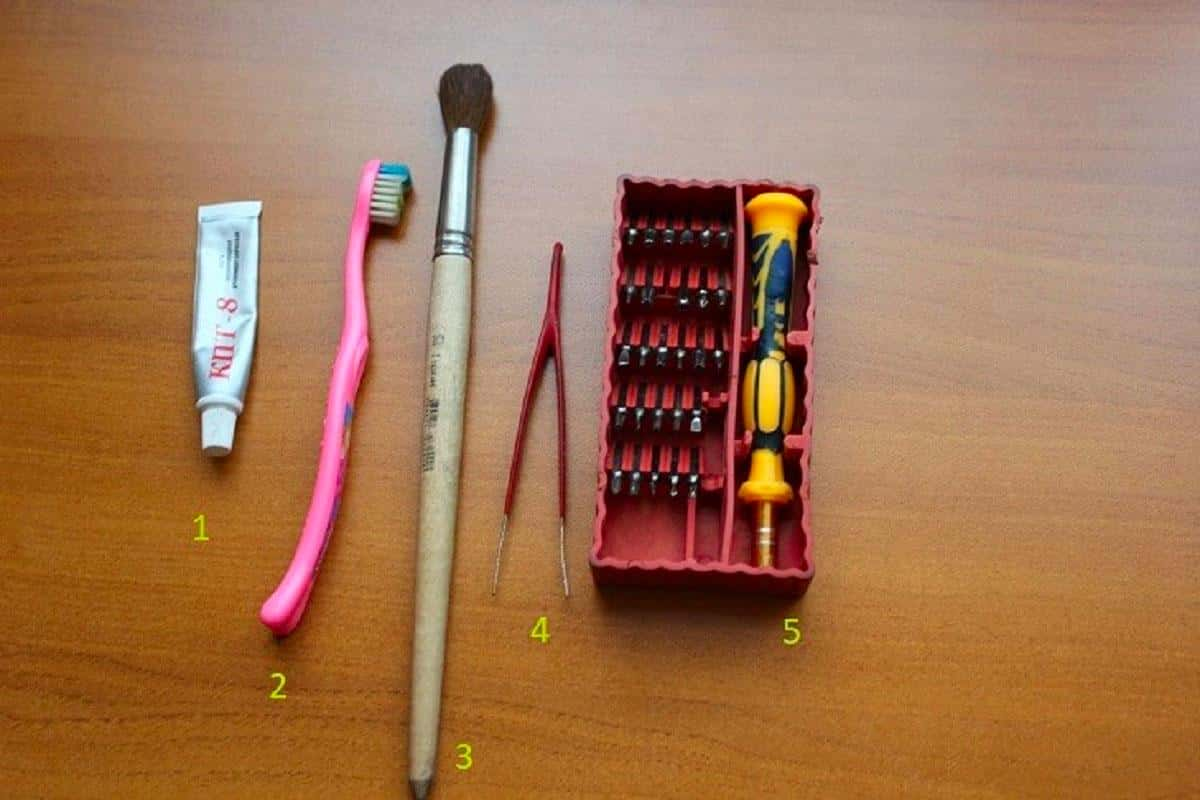
Перед тем, как приступать к чистке ноутбука, следует заранее приготовиться. В данном списке перечислены все полезные предметы, которые наверняка пригодятся для благоприятного проведения процесса:
- фен: отличная альтернатива для успешной чистки компьютера, но следует использовать только холодный воздух для обдува;
- баллончик со сжатым воздухом: отлично подойдет для чистки труднодоступных мест;
- в качестве дополнительно вариант для чистки ноутбука можно рассматривать пылесос с функцией реверса, что часто используется в автомобильных пылесосах;
- кисти: отличный способ очистить труднодоступные места, в качестве самодельного материала можно использовать зубную щетку;
- отвертки: никогда не будут лишними и чем их больше, тем больше возможностей для разбора и чистки ноутбука;
- банковская карта: лучше использовать старую и ненужную, которая отлично подойдет для разбора некоторых элементов ноутбука;
- термопаста: пригодится для того, чтобы освежить соединение процессора;
- салфетки, ткань и ватные диски станут приятным дополнением для полной очистки всех элементов ноутбука.
Лучшей рекомендацией в данном случае будет выбор свободного времени и хорошего освещения. Не нужно торопиться и отводить для чистки много времени. Это позволит без проблем получить максимум удовольствия от процесса и провести его максимально качественно.
Как почистить ноутбук
Основные детали и рекомендации разобраны, поэтому переходим к самому процессу. Лучше чистку производить с разбором, но только в том случае, если вы уверены в том, что соберете ноутбук обратно. Но в качестве альтернативы есть способ произведения чистки без разбора.
Чистка от пыли без разборки

Если выбрать этот вариант чистки, то он идеально подойдет в том случае, если требуется профилактическая чистка. Для этого случая понадобится фен, пылесос или балончик со сжатым воздухом.
Шаг 1: Подготовка
- Выключите ноутбук и отсоедините его от сети. Убедитесь, что ноутбук полностью выключен.
- Расположите ноутбук на ровной поверхности с хорошим освещением.
Шаг 2: Очистка вентилятора
- Внимательно рассмотрите нижнюю часть ноутбука, где находится вентилятор. Обратите внимание на расположение пыли и грязи.
- Используйте кисть или щетку с мягкими щетинками, чтобы аккуратно удалить пыль с поверхности вентилятора. Пыль может быть прилипшей, поэтому важно быть осторожным и не нажимать слишком сильно, чтобы не повредить вентилятор.
- Для более эффективной очистки используйте баллон с сжатым воздухом. Поддувайте воздух в вентилятор, направляя струю в сторону, обратную направлению пыли. Это поможет выбить пыль изнутри вентилятора.
- Повторяйте эту процедуру, пока пыль и грязь полностью не исчезнут с вентилятора.
Шаг 3: Очистка воздушных отверстий
- Проверьте ноутбук на наличие воздушных отверстий. Обычно их можно найти на боковых и задней сторонах ноутбука.
- Продуйте воздушные отверстия сжатым воздухом, чтобы удалить пыль изнутри. Для этого обычно достаточно направить струю воздуха в отверстия.
Шаг 4: Повторная проверка и сбор ноутбука
- После тщательной очистки вентилятора и воздушных отверстий, включите ноутбук и проверьте его производительность. Он должен работать более эффективно и не перегреваться.
- Проводите эту процедуру чистки от пыли регулярно, например, каждые 2-3 месяца, чтобы поддерживать ноутбук в хорошем состоянии.
Следуя этим шагам, вы сможете поддерживать ваш ноутбук в чистоте и избегать проблем, связанных с перегревом. Помните, что если у вас возникают сложности или вы не уверены в своих навыках, лучше обратитесь к специалисту по обслуживанию ноутбуков для профессиональной чистки и обслуживания.
Полная чистка ноутбука

Это уже более серьезная процедура, которая потребует сноровки и готовности проводить тщательную чистку каждого элемента. Поэтому стоит запастись отвертками и запомнить главное правило – делать все не спеша и стараться не терять ни одной детали. Ведь даже потеря одного болтика может стать причиной дискомфорта в дальнейшем использовании устройства. Поэтому рекомендуется выбрать стол для проведения работы, и чтобы все необходимые инструменты были разложены перед вами.
Что касается пошаговой инструкции чистки, то она выглядит следующим образом:
- Отключение ноутбука и ожидание его полного остывания.
- Снятие задней крышки ноутбука потребует откручивания болтов. Без этого не обойтись, так как под снятие идет основной каркас устройства.
- Определение основных мест загрязнений, обычно таковыми являются лопасти кулеров и радиаторные ребра.
- Проводим аккуратную чистку кулеров, для этого можно даже снять вентилятор, чтобы удобнее было производить чистку.
- Следует обратить внимание на батарею и обязательно очистить все доступные ребра. Для этого понадобится кисточка.
- Если после чистки виднеются отдельные куски пыли, то следует их собрать пылесосом на минимальной мощности.
- Не стоит забывать про фен с холодным воздухом, который поможет избавиться от большей части пыли.
- Старайтесь не чистить микросхемы и материнскую плату ватными палочками или тканью. Это может стать причиной возникновения ворсинок, которые потом могут вызвать замыкание.
Теперь все готово к обратной сборке. Следует аккуратно вкручивать детали и болтики, стараться лишний раз не давить на них и аккуратно производить сборку. Как только сборка будет окончена, обязательно нужно включить ноутбук и проверить его работоспособность. Если все хорошо, то чистка произведена успешно.
ВАЖНО! Если ноутбук на гарантии, следует отдать его в сервис. Так как личный разбор при гарантийном талоне станет причиной его недействительности.
Особенности разных моделей
Стоит учитывать, что на рынке существует большое количество разнообразны моделей ноутбуков, которые могут оказаться специфическими и потребовать к себе особого внимания. Ведь каждый ноутбук в зависимости от бренда может обладать полноценной структурой или уникальным расположением комплектующих частей, которые могут оказывать как благоприятное воздействие на процесс чистки, так и препятствовать этому. К примеру, компания Asus и Acer старается создавать ноутбуки таким образом, чтобы их было удобно обслуживать не только сервисным центрам, но и рядовым пользователям.
А если в качестве примера брать компании Sony, HP или Samsung, порой для чистки таких ноутбуков могут понадобиться особые навыки. При этом сама компания не стремится все усложнить, ведь основным пунктом является эффективность использования технологий.
1. Ноутбуки с выдвижным кулером:
Некоторые ноутбуки имеют выдвижной кулер, который можно извлечь без разборки устройства. Для чистки таких моделей:
- Выключите ноутбук и отсоедините его от сети.
- Извлеките выдвижной кулер из его слота, обычно это можно сделать с помощью специального механизма или кнопки.
- Очистите пыль с вентилятора и радиатора с помощью кисти и сжатого воздуха.
- Вставьте кулер обратно в слот и убедитесь, что он надежно фиксируется.
2. Ноутбуки с съемной крышкой:
Некоторые ноутбуки имеют съемную крышку на дне, что упрощает доступ к вентилятору и радиатору. Для чистки таких моделей:
- Отсоедините ноутбук от сети и выключите его.
- Откройте съемную крышку, обычно ее можно снять, открутив несколько винтов.
- Очистите пыль с вентилятора и радиатора с помощью кисти и сжатого воздуха.
- После чистки закройте крышку и убедитесь, что винты надежно закреплены.
3. Ноутбуки без съемной крышки:
Некоторые ноутбуки не имеют съемной крышки, и доступ к кулеру ограничен. Для чистки таких моделей:
- Выключите ноутбук и отсоедините его от сети.
- Используйте сжатый воздух, чтобы продуть вентиляционные отверстия и пыль в направлении от вентилятора. Это позволит частично очистить кулер без разборки.
- Для более глубокой чистки лучше обратиться к специалисту по обслуживанию ноутбуков.
4. Старые модели ноутбуков:
Некоторые старые модели ноутбуков могут потребовать разборки для чистки кулера. В этом случае лучше обратиться к профессионалам, так как разборка ноутбука требует определенных навыков и инструментов.
Вне зависимости от модели ноутбука, регулярная чистка кулера поможет вам поддерживать ваше устройство в хорошем состоянии и продлит его срок службы. Если у вас возникают сомнения или вы не уверены в своих способностях, всегда лучше обратиться к специалисту, чтобы избежать повреждений вашего ноутбука.
Профилактика и советы
А чтобы поддерживать ноутбук в нормальном рабочем состоянии и реже прибегать к его комплексной чистке, следует пользоваться следующими советами:
- если приходится работать на кровати или диване, стоит помнить о том, что мягкая ткань скапливает в себе большое количество пыли, и чтобы она не попадал в ноутбук, необходимо использовать специальные подставки под ноутбук или стараться обеспечить ему полноценное твердое основание;
- не нужно употреблять напитки и пишу перед ноутбуком, так как это негативно скажется на чистоте самого устройства;
- не следует использовать ноутбук в помещении, где производится генеральная уборка или идет ремонт;
- если приходится часто отходить от ноутбука, то лучше пользоваться спящим режимом, чтобы он постоянно не работал;
- необходимо поддерживать ноутбук в чистоте, очищать поверхность и экран.
Следуя простым советам, можно рассчитывать на благоприятное использование устройства. Чистота – залог для надежной работы ноутбука.






Если не уверены, то лучше отнесите ноутбук в сервис, скорее всего там не только пыль, нужно будет и термопасту поменять, чтобы температуры точно упали, иначе это полумеры. Но если вы все же хотите провести чистку самостоятельно, то узнайте модель ноутбука и поищите видео о том, как разобрать этот ноутбук и почистить. Если наверняка не знаете, лучше не пытатесь, чтобы не сломать ничего, там все очень хрупкое. Вот вам статья в помощь https://anout.ru/kak-pochistit-kuler-noutbuka/
Для глубокой, но самой лучшей офистки необходимо будет разобрать технику. Нужно будет вытащить сам кулер и убрать пыль, можно обычным пылесосом с функцией реверса . Тудные места можно почистить кисточкой, хотя бы обычной, для рисования. А есл будете вскрывать ноут, то и термопату обязательно стоит проверить, чтобы не лазить туда лишний раз при следуещем случае. Покрыть ее новой и собрать вобратной последовательности, ноутбук будет благодарен).
Но обычно хватает обычной продувки феном или пылесосом с реверсом, при этом лучше придерживать винт от вращения, иначе он может сгореть, за счёт электро-магнитной индукции (выработает ток). Наклейку с самого кулера снимают обычно, чтобы смазать его, когда тот скрипит. Но лучше его смазать для профилактики, если вы уже добрались до него даже если не он виновник данной
Вы абсолютно правы, что в некоторых случаях, особенно если ноутбук требует более серьезного обслуживания, лучше обратиться в сервисный центр. Замена термопасты и более глубокая чистка — это задачи, требующие опыта и специализированных инструментов.
Однако многие пользователи хотят попробовать сами провести базовую чистку и улучшить охлаждение своего ноутбука. Наша статья предназначена именно для таких пользователей, чтобы предоставить им необходимые инструкции и советы по чистке кулера.
Самостоятельная чистка, как вы правильно указали, может быть эффективной для обычной профилактики и поддержания нормальной работы ноутбука. Но важно следовать указанным инструкциям и быть осторожными, чтобы не повредить компоненты. Спасибо за добавленные детали и полезные рекомендации!
Все верно расписали, но зубную щетку в качестве инструмента очистки не рассматривал. Могу только дополнить, что чистить надо и клавиатуру почаще, через нее много чего попадает. Кулера в ноутбуке как правило не достаточно для охлаждения, поэтому можно прикупить еще подставку охлаждающую. Мне такую подарили, шумит немного, но работает, да и сам ноут могу реже чистить.
Вы правильно указали, что зубная щетка может быть эффективным инструментом для чистки, особенно для недоступных мест и труднодоступных участков внутри ноутбука. Она помогает тщательно очистить пыль и грязь.
Также, уход за клавиатурой — важная часть обслуживания ноутбука, так как сквозь нее часто попадает много мусора. Регулярная очистка клавиш и пространства между ними поможет сохранить надежное и комфортное использование ноутбука.
Отличная идея также приобрести охлаждающую подставку для ноутбука, особенно если ваш ноутбук нагревается быстро. Это может помочь улучшить циркуляцию воздуха и снизить температуру устройства, что положительно сказывается на производительности и сроке службы.
Благодарим за ваши ценные советы и комментарии, которые могут помочь нашим читателям в улучшении заботы о своих ноутбуках!
Впервые решил почистить свой ноутбук только тогда, когда он стал шуметь, как промышленный кондиционер. Разбирал его аккуратно и скрупулезно, много мелких винтиков. Пыли было много. Использовал те же инструменты, что и в статье, кроме зубной щетки. Стал работать тихо и заметно быстрей. Кстати, клавиатуру чищу регулярно. Она самая грязная в ноутбуке.
Ваш опыт отлично иллюстрирует важность регулярной чистки ноутбука. Часто забытые или отсроченные процедуры чистки могут привести к таким неприятным последствиям, как шумный вентилятор и ухудшение производительности.
Важно, что вы решили разобрать ноутбук аккуратно, уделяя внимание каждой детали, и эффективно провели чистку. Это подтверждает, что с правильными инструментами и навыками большинство пользователей способны провести успешную чистку сами.
И ваша заметка о регулярной чистке клавиатуры тоже очень важна. Клавиатура часто становится местом накопления мусора и пыли, и регулярная чистка помогает сохранить ее работоспособность и гигиеничность. Спасибо за вашу долю полезного опыта!
Стараюсь периодически чистить систему охлаждения в своем ноутбуке. Но зачастую вспоминаю об этом только тогда, когда мой лэптоп начинает шуметь и перегреваться. Никаких хитрых средств для этого не использую. Мне достаточно кисти и отвертки. Термопасту сам не меняю, так как боюсь сделать что-нибудь неправильно. Статья полезная, точно поможет новичкам.
Регулярная чистка системы охлаждения — это отличная практика, которая помогает поддерживать ноутбук в хорошем состоянии. И важно, что вы используете минимальный, но эффективный набор инструментов для чистки.
Важно помнить, что даже базовая чистка с использованием кисти и отвертки может существенно улучшить охлаждение и производительность ноутбука. Часто боязнь самостоятельно менять термопасту понятна, так как это требует определенных навыков и аккуратности.
Мы рады, что статья оказалась полезной для вас и других новичков. Наша цель — делиться информацией и советами, чтобы помочь пользователям улучшить заботу о своих ноутбуках. Если у вас есть дополнительные вопросы или нужна помощь, всегда готовы помочь!
Лучше всего использовать какой-нибудь мини-пылесос. Он прекрасно всю пыль затянет и останется только протереть какой-нибудь кисточкой. Минимум воздействий — максимум результата.
Ну и конечно если уж разобрали и почистили, то обязательно еще термопасту поменять нужно, особенно если ноутбук не открывали год и более. Она сохнет и не так хорошо все охлаждается.
Использование мини-пылесоса — отличная идея, так как он может эффективно удалять пыль и грязь из системы охлаждения ноутбука, делая процесс чистки более удобным и минимально инвазивным.
Вы также правильно подметили важность замены термопасты, особенно если ноутбук не разбирался долгое время. Со временем термопаста может высыхать, что снижает ее эффективность в теплоотводе. Замена термопасты — это важная часть обслуживания ноутбука, которая помогает поддерживать нормальную температуру и производительность.
Мы ценим ваши дополнительные советы, которые могут помочь нашим читателям в улучшении заботы о своих ноутбуках. Спасибо!
Самый лучший вариант это кисточка и балон с сжатым воздухом, стоит немного, а пользы куча, да и безопаснее, чем влажными салфетками. Лично я провожу процедуру раз в год, хотя по хорошему надо чаще, но тут как вспомню. Основная опасность пыли все же больше в перегреве и порче комплектующих, с новыми ноутбуками ладно, а те что постарше требуют особый уход)))
Использование кисточки и сжатого воздуха — действительно хороший и безопасный способ проводить чистку ноутбука. Он эффективен и помогает поддерживать ноутбук в хорошем состоянии.
Раз в год — это хорошая практика, особенно для ноутбуков, которые не используются так активно. Но как вы правильно заметили, чем чаще проводится чистка, тем лучше для производительности и срока службы ноутбука.
Старые ноутбуки, действительно, могут требовать особого ухода, так как с течением времени компоненты становятся более подверженными перегреву и повреждениям. Внимательный уход и профилактика помогут сохранить даже старые устройства в работоспособном состоянии. Спасибо за ваши полезные замечания!
Жизненная статья) полностью согласна с автором, стоит придерживаться расписания, периодически чистить ноутбук, а то вечно забываем о подобных процедурах, а потом сожалеем, но уже и поздно) надо беречь изначально, дольше прослужит) я обычно салфетками специальными протираю экран и клавиатуру, и периодически кнопки щеточкой мягкой чищу) вот пора как раз снести, чтобы полностью почистили и внутри) Спасибо за статью!
Мы рады, что вы согласны с нашими рекомендациями и стараетесь бережно относиться к своему ноутбуку.
Регулярная забота о ноутбуке, как вы правильно заметили, может значительно продлить его срок службы и сохранить производительность. Это важно, чтобы избежать проблем в будущем и сэкономить на ремонте.
Использование специальных салфеток и щеточек для экрана и клавиатуры — отличный подход, который помогает поддерживать чистоту и гигиеничность ноутбука.
Если вы решите провести полную чистку внутри, это также будет отличной заботой о вашем устройстве. Спасибо за ваш отзыв, и продолжайте ухаживать за вашим ноутбуком с заботой!
Мой ноутбук сильно грелся и я решил его почистить. Вроде бы все почистил, но вот кулер я не знал как почистить. Наткнулся на эту статью и вроде бы понял как почистить. Честно было страшно, я волновался так как думал что сломаю что-нибудь. Наверное советую всем обратиться к специалисту, чтобы не натворить глупостей.
Понимание ваших опасений вполне нормально, так как многие пользователи беспокоятся о том, чтобы не повредить ноутбук при самостоятельной чистке.
Важно, что вы решили изучить статью и разобрались в процессе чистки кулера. С правильными инструкциями и осторожностью большинство пользователей способны провести успешную чистку. Тем не менее, если у вас остаются сомнения или страх, обратиться к профессионалам — это хороший вариант.
Главное — заботиться о ноутбуке и регулярно его чистить, чтобы предотвратить перегрев и сбои. Спасибо за ваш отзыв и удачи в уходе за вашим ноутбуком!
Я недавно почистил свой Lenovo IdeaPad 5 благодаря вашей статье, долго не решался, оказалось всё не так уж и сложно, думаю, профилактической чистки вполне себе достаточно за полгода пользования)
Рады слышать, что наша статья помогла вам успешно почистить ваш Lenovo IdeaPad 5! Действительно, профилактическая чистка вполне может быть достаточной, особенно если вы регулярно следите за состоянием ноутбука. Правильная забота и обслуживание помогут продлить срок службы устройства и поддерживать его в хорошем состоянии.
Если у вас есть ещё какие-либо вопросы или вам нужны дополнительные советы, не стесняйтесь обращаться. Мы всегда готовы помочь
Статья оказалось очень подробной и полезной. В ней автор не только объяснил, как правильно провести чистку, но и предоставил фотографии, которые облегчили понимание процесса. После чистки кулера ноутбук стал работать тише, а температура процессора снизились. Очень доволен результатом и рекомендую статью всем, у кого возникли проблемы с кулером на ноутбуке.
Мы рады, что статья оказалась полезной и помогла вам улучшить работу вашего ноутбука. Фотографии действительно могут существенно облегчить понимание процесса чистки кулера.
Такие положительные результаты, как у вас — тише работающий ноутбук и снижение температуры процессора, являются отличными показателями. Регулярная чистка может значительно улучшить производительность и срок службы ноутбука.
Спасибо за рекомендацию статьи, и если у вас возникнут ещё какие-либо вопросы или нужна помощь, не стесняйтесь обращаться. Мы всегда готовы помочь!